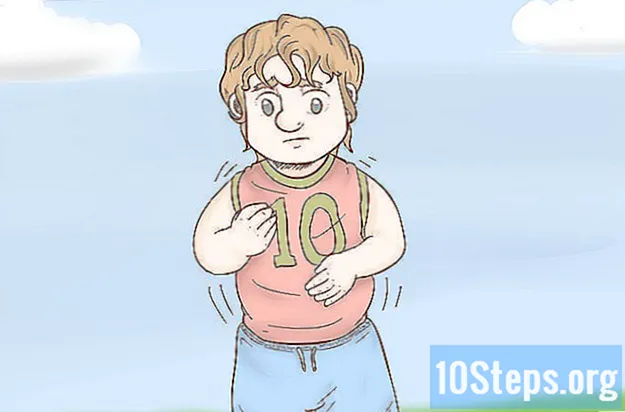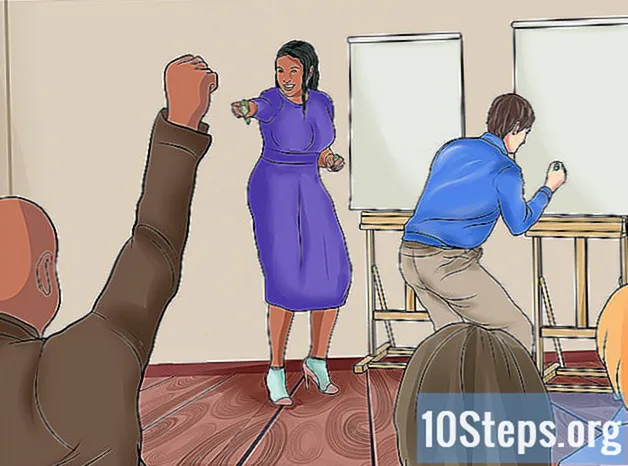ผู้เขียน:
Joan Hall
วันที่สร้าง:
4 มกราคม 2021
วันที่อัปเดต:
17 พฤษภาคม 2024

เนื้อหา
ส่วนอื่น ๆบทความวิกิฮาวนี้จะแนะนำวิธีใช้ iPad เป็นจอภาพที่สองสำหรับ Mac หรือ PC คุณสามารถใช้ Duet Display เพื่อเชื่อมต่อกับสาย USB หรือสายฟ้าผ่าหรือ Air Display เพื่อเชื่อมต่อแบบไร้สาย
ขั้นตอน
วิธีที่ 1 จาก 2: การใช้ Duet Display
ดาวน์โหลด Duet Display จาก App Store นี่คือแอปแบบชำระเงินที่ให้คุณใช้ iPad เป็นจอภาพที่สองสำหรับพีซีหรือ Mac ของคุณ หากต้องการใช้ Duet Display คุณจะต้องมีสายฟ้าผ่าหรือสายชาร์จ USB ที่มีประโยชน์ คุณสามารถเลือกแอปอื่นได้หากต้องการขั้นตอนการตั้งค่าควรคล้ายกัน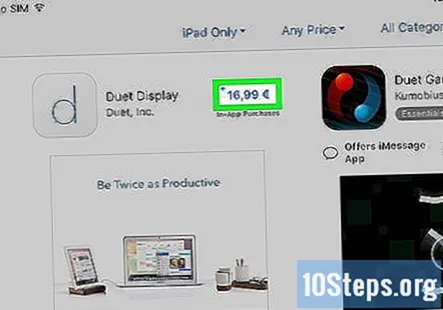
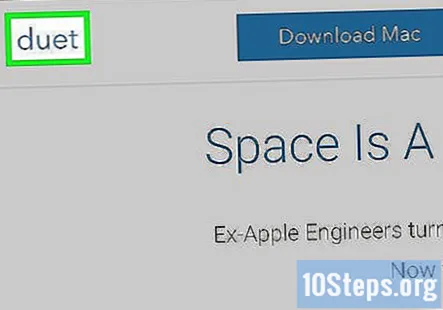
นำทางไปยัง https://www.duetdisplay.com บน Mac หรือ PC ของคุณ คุณสามารถใช้เว็บเบราว์เซอร์ใดก็ได้เช่น Chrome หรือ Safari เพื่อเข้าถึงเว็บไซต์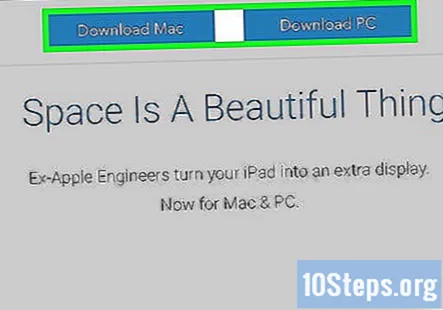
คลิก ดาวน์โหลด Mac หรือ ดาวน์โหลด PC. Duet Display ควรเริ่มดาวน์โหลดลงในคอมพิวเตอร์ของคุณ เมื่อดาวน์โหลดเสร็จแล้วคุณสามารถไปยังขั้นตอนถัดไป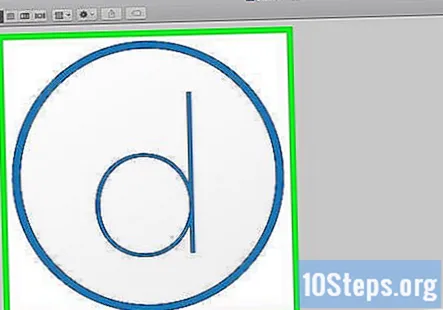
เรียกใช้ไฟล์ตัวติดตั้ง โดยดับเบิลคลิกไฟล์ที่คุณเพิ่งดาวน์โหลดจากนั้นทำตามคำแนะนำบนหน้าจอ เพื่อติดตั้ง Duet Display บนคอมพิวเตอร์ของคุณ- หากคุณใช้ Mac คุณจะได้รับแจ้งให้ติดตั้งไดรเวอร์กราฟิกที่จำเป็น หลังจากติดตั้งไดรเวอร์แล้วคุณจะต้องรีสตาร์ท Mac
- หากคุณใช้พีซีคุณไม่จำเป็นต้องติดตั้งไดรเวอร์ แต่คุณจะต้องรีสตาร์ทคอมพิวเตอร์เมื่อการติดตั้งเสร็จสิ้น
เปิด Duet Display บน iPad ของคุณ ที่เป็นไอคอน“ d” สีน้ำเงินบนหน้าจอหลัก คุณจะเห็นข้อความว่า“ เชื่อมต่อกับ Mac หรือ PC”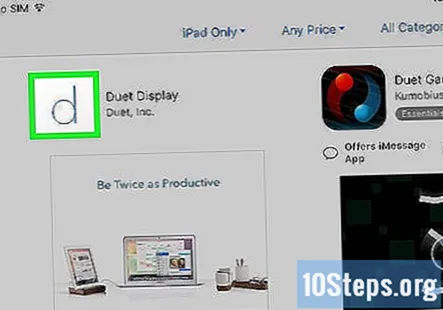
เชื่อมต่อ iPad กับคอมพิวเตอร์ด้วยสาย USB 30 พินหรือสายฟ้าผ่า คุณสามารถใช้สายเดียวกับที่ใช้ชาร์จและ / หรือซิงค์ iPad ของคุณ หลังจากนั้นสักครู่ iPad ของคุณจะแสดงส่วนหนึ่งของเดสก์ท็อปของคอมพิวเตอร์ของคุณ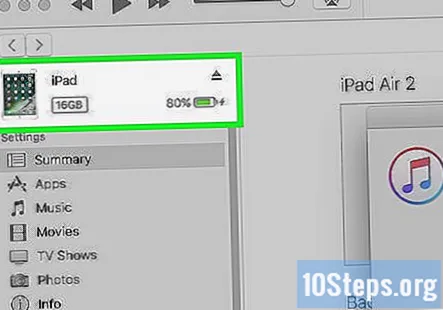
ปรับการตั้งค่าการแสดงผลของคุณ คุณสามารถกำหนดการตั้งค่าทุกประเภทเช่นตำแหน่ง / ตำแหน่งของจอภาพ iPad (เช่นทางซ้ายหรือขวาของจอภาพหลัก) ในการตั้งค่าการแสดงผลของคอมพิวเตอร์ คุณสามารถค้นหาสิ่งเหล่านี้ได้ที่ไหน: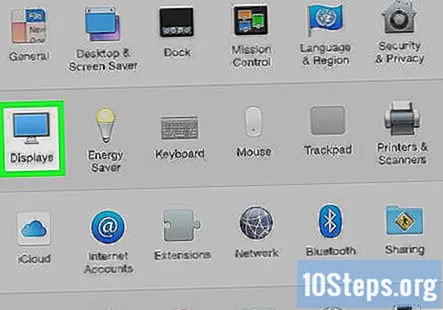
- macOS: คลิกแสดงภายใต้ การตั้งค่าระบบจากนั้นเลือก การจัด. คุณสามารถลากหน้าจอไปรอบ ๆ ตามลำดับที่คุณต้องการ
- Windows: คลิกไอคอน Duet ในซิสเต็มเทรย์ (โดยปกติจะอยู่ที่มุมขวาล่างของหน้าจอใกล้กับนาฬิกา) จากนั้นคลิกลิงก์ไปยังการตั้งค่าการแสดงผลของคุณ
วิธีที่ 2 จาก 2: การใช้ Air Display
ดาวน์โหลด Air Display 3 จาก App Store Air Display เป็นแอปแบบเสียเงินที่ให้คุณใช้ iPad เป็นจอภาพที่สองสำหรับ Mac หรือ PC คุณไม่จำเป็นต้องใช้สายเคเบิล (แต่ทำได้ถ้าต้องการ) เนื่องจาก Air Display สามารถเชื่อมต่อแบบไร้สายได้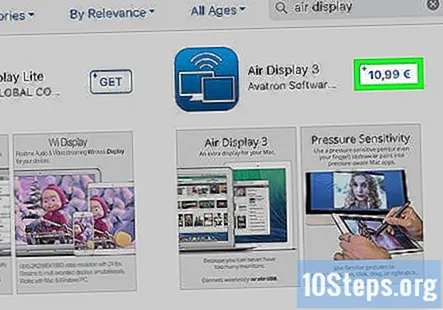
- คอมพิวเตอร์และ iPad ต้องเชื่อมต่อกับเครือข่าย Wi-Fi เดียวกันเพื่อใช้วิธีไร้สาย
นำทางไปยัง https://avatron.com/air-display-hosts/ บนพีซีหรือ Mac ของคุณ คุณสามารถใช้เว็บเบราว์เซอร์ใดก็ได้เช่น Safari หรือ Chrome เพื่อดาวน์โหลดไฟล์ที่ต้องการลงในคอมพิวเตอร์ของคุณ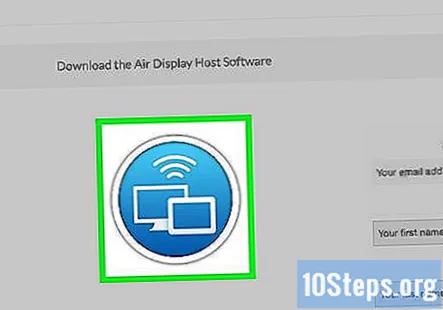
กรอกแบบฟอร์มและคลิก ดาวน์โหลดเดี๋ยวนี้. อีกสักครู่คุณจะได้รับอีเมลจาก Air Display ซึ่งมีลิงค์ดาวน์โหลด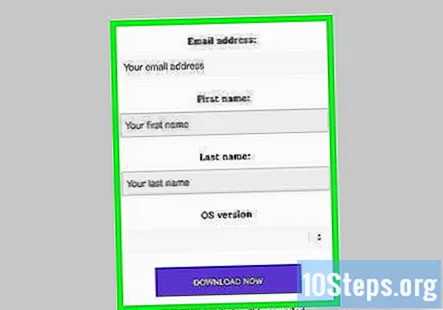
คลิกลิงก์ในอีเมลเพื่อดาวน์โหลดโปรแกรมติดตั้ง เพื่อดาวน์โหลดโปรแกรมที่จะติดตั้งแอพ Air Display host และไดรเวอร์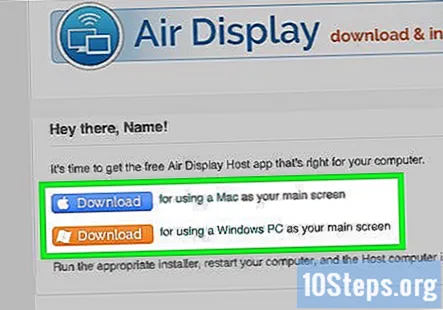
เรียกใช้ไฟล์ตัวติดตั้ง ดับเบิลคลิกไฟล์ที่คุณเพิ่งดาวน์โหลดจากนั้นทำตามคำแนะนำบนหน้าจอเพื่อทำการติดตั้งให้เสร็จสิ้น
- คุณอาจต้องให้สิทธิ์แอปจึงจะทำงานได้ขึ้นอยู่กับการตั้งค่าของคุณ
- เมื่อการติดตั้งเสร็จสมบูรณ์คุณจะพบไอคอน Air Display ในแถบงาน Windows หรือโฟลเดอร์ Applications ของ Mac
คลิกไอคอน Air Display บนคอมพิวเตอร์ เพื่อเปิดแอปที่ด้านข้างของคอมพิวเตอร์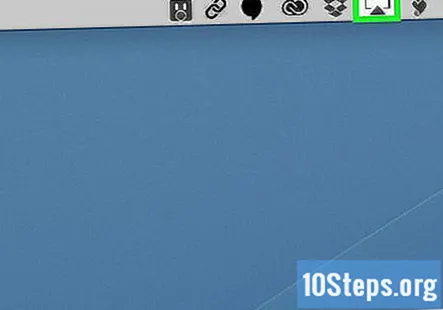
แตะไอคอน Air Display บน iPad ของคุณ ตอนนี้ iPad พร้อมที่จะเชื่อมต่อแล้ว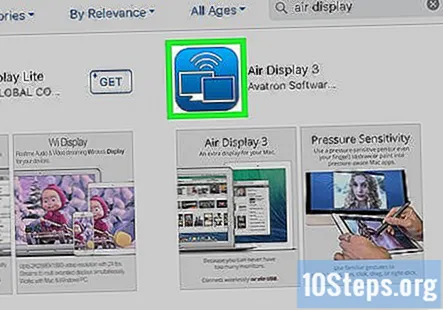
เลือก iPad ของคุณใน Air Display บนคอมพิวเตอร์ของคุณ การดำเนินการนี้จะสร้างการเชื่อมต่อไร้สายระหว่างอุปกรณ์ทั้งสองและในอีกสักครู่คุณจะเห็นส่วนหนึ่งของเดสก์ท็อปคอมพิวเตอร์ของคุณขยายไปยัง iPad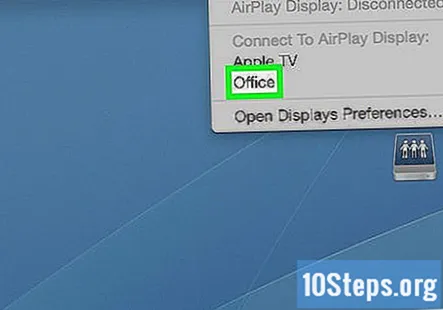
- หากคุณต้องการใช้สาย USB ให้เชื่อมต่อก่อนที่จะคลิก iPad ของคุณอุปกรณ์จะเชื่อมต่อผ่านสายเคเบิลโดยอัตโนมัติ
ปรับการตั้งค่าการแสดงผลของคุณ คุณสามารถกำหนดการตั้งค่าทุกประเภทเช่นตำแหน่ง / ตำแหน่งของจอภาพ iPad (เช่นทางซ้ายหรือขวาของจอภาพหลัก) ในการตั้งค่าการแสดงผลของคอมพิวเตอร์ คุณสามารถค้นหาสิ่งเหล่านี้ได้ที่ไหน: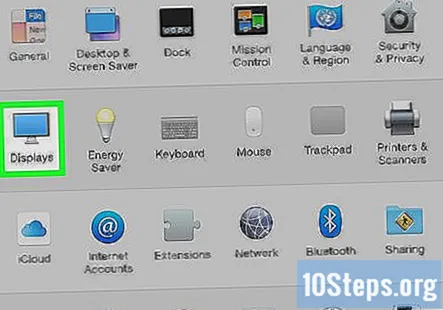
- macOS: คลิก แสดง ภายใต้ การตั้งค่าระบบจากนั้นเลือก การจัด. คุณสามารถลากหน้าจอไปรอบ ๆ ตามลำดับที่คุณต้องการ
- Windows: คลิกไอคอน Air Display ในซิสเต็มเทรย์ (โดยปกติจะอยู่ที่มุมขวาล่างของหน้าจอใกล้กับนาฬิกา) จากนั้นคลิกลิงก์ไปยังการตั้งค่าการแสดงผลของคุณ